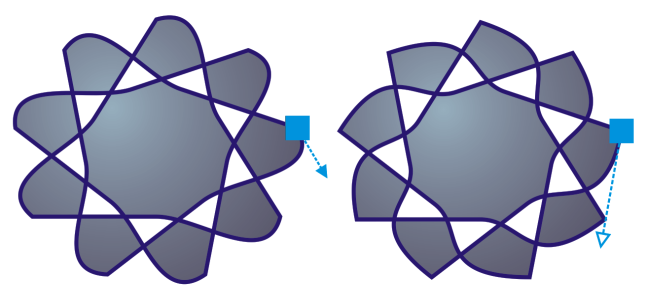
| • | ノードを選択するには |
| • | ノードを移動するには |
| • | ノードの座標値を指定するには |
曲線セグメント上のノードを選択すると、コントロール ハンドルが表示されます。ノードとコントロール ハンドルを移動して、曲線セグメントの形を調整できます。
通常、コントロール ハンドルは青の矢印で表示されます (左) 。コントロール ハンドルがノードに重なると、塗りつぶされていない青の矢印がノードの横に表示されます (右) 。
[整形]ツールはノードを移動するための標準的なツールです。また、選択 ツールやベジェ ツールを使用するためのオプションを設定して、ノードを選択したり移動したりすることもできます。
| ノードを選択するには |
|
| 1 . | ツールボックスの整形 |
| 2 . | 曲線オブジェクトを選択します。 |
| 3 . | ノードをクリックします。 |
|
プロパティ バーの[選択 モード]リスト ボックスから、[長方形]を選択し、選択するノードの周りをドラッグします。
|
|
|
プロパティ バーの[選択モード]リスト ボックスから、[フリーハンド]を選択し、選択するノードの周りをドラッグします。
|
|
|
Ctrl キーを押しながら、各ノードをクリックします。
|
|
|
Shift キーを押しながら、選択する最初のノードと最後のノードをクリックします。
ノードの選択方向を変更するには、Shift キーを押しながらクリックします。
|
|
|
Tab キーまたは Shift + Tab キーを押します。
|
|
|
Ctrl キーを押しながら、選択したノードをクリックします。
|
|
|
Ctrl キーを押しながら、選択した各ノードをクリックします。
|
|
| ノードを移動するには |
|
| 1 . | 整形ツール |
| 2 . | 目的の図形になるまでノードをドラッグします。 |
| ノードの座標値を指定するには |
|
| 1 . | 整形ツール |
| 2 . | 曲線オブジェクトでノードを選択します。 |
| 3 . | [ウィンドウ] |
| 4 . | [複数点指定曲線] ボタン |
| 5 . | [X] ボックスおよび [Y] ボックスに値を入力し、x ルーラーと y ルーラーに沿ってオブジェクトの正確な位置を指定します。 |
| 6 . | 次のいずれかをクリックします。 |
| • | オブジェクトの作成 — 描画ウィンドウに新しい曲線オブジェクトを追加します。 |
| • | オブジェクトの置換 — 選択した曲線オブジェクトを新しい曲線オブジェクトに置き換えます。 |
Copyright 2018 Corel Corporation. All rights reserved.